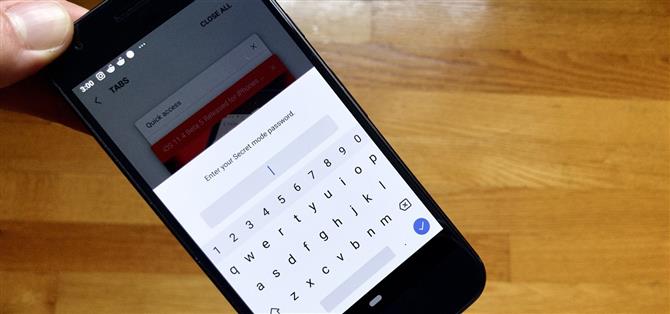Unabhängig davon, welchen Webbrowser Sie verwenden, ist jeder mit einer Möglichkeit ausgestattet, „heimlich“ im Internet zu surfen. Während nichts im Internet wirklich anonym ist, können private Browsing-Modi dabei helfen, Ihre Bewegungen vor denen zu verbergen, die möglicherweise Zugriff auf Ihre Daten haben. Der „geheime Modus“ für die Samsung Internet-App geht auf Android einen Schritt weiter, indem Sie Ihr privates Surfen hinter einem eindeutigen Kennwort sperren.
Jeder hat seine Gründe für die Verwendung des geheimen Modus, ansonsten als privater oder inkognitoer Modus bezeichnet. In vielen Fällen möchten wir jedoch nicht, dass unser privater Browserverlauf in die falschen Hände gerät. Das Festlegen eines Kennworts für den geheimen Modus ist eine schnelle Möglichkeit, um sicherzustellen, dass die Informationen, die Sie als privat behandeln möchten, auf diese Weise erhalten bleiben.
- Verpassen Sie nicht: Die 4 besten Telefone für den Datenschutz Sicherheit auf dem Markt
Aktivieren eines Geheimmodus-Passworts
Das Einstellen eines Passworts für den geheimen Modus ist ziemlich einfach. Um zu beginnen, tippen Sie auf die vertikalen Ellipsen in der oberen rechten Ecke der Anzeige und dann auf „Einstellungen“. Wählen Sie auf der folgenden Seite „Datenschutz“ aus und tippen Sie auf „Geheimmodus-Sicherheit“.



Tippen Sie unter Geheimschutz auf den Schieberegler neben „Passwort verwenden“. Dadurch wird ein Kennwortersteller-Tool gestartet. Samsung Internet erfordert, dass Ihr Passwort aus mindestens vier Zeichen besteht und mindestens einen Buchstaben enthält. Es ist zwar schön zu sehen, wie sie nach einem „sichereren“ Passwort suchen, aber vier Zeichen sind nicht sicher. Wenn Sie wirklich vor Eindringlingen in Ihrem Browser im geheimen Modus schützen möchten, müssen Sie etwas Stärkeres schaffen.
- Weitere Informationen: So erstellen Sie stärkere Kennwörter (Ratschläge eines echten Hackers)
Wenn Sie ein Passwort eingegeben haben, tippen Sie auf „Weiter“, um es zu bestätigen. Tippen Sie erneut auf „Weiter“, und Samsung Internet kehrt zur Sicherheitsseite des geheimen Modus zurück.



Biometrie verwenden (nur Samsung-Geräte)
Nur bei Samsung-Geräten haben Sie die Möglichkeit, biometrische Passkeys wie Ihren Fingerabdruck- oder Iris-Scan zu verwenden, um den geheimen Modus zu aktivieren. Stellen Sie nur sicher, dass „Auch Biometrie verwenden“ aktiviert ist, wenn Sie Ihr Kennwort einrichten. Sie können entweder Ihren Fingerabdruck, Ihren Iris-Scan oder beides verwenden, wenn Sie versuchen, eine Sitzung im geheimen Modus zu entsperren.



Sie können eine dieser Einstellungen unter Biometrics deaktivieren.
Im geheimen Modus browsen
Um den geheimen Modus zu aktivieren, tippen Sie auf die Schaltfläche „Registerkarten“ in der rechten unteren Ecke der Anzeige, um alle geöffneten Registerkarten anzuzeigen. Als nächstes tippen Sie auf den passenden Namen „Geheime Modus einschalten“. Wenn kein Kennwort aktiviert ist, wird mit dieser Schaltfläche ein Fenster im geheimen Modus geöffnet. Es erscheint jedoch ein Popup, in dem Sie Ihr neu erstelltes Passwort (oder Ihre biometrischen Daten) abfragen.
Wenn Sie ein Samsung-Gerät verwenden, können Sie Ihr Kennwort anstelle von biometrischen Daten verwenden, indem Sie beim Öffnen einer Sitzung im geheimen Modus auf „Kennwort verwenden“ tippen.
Wenn Sie Ihr Passwort richtig eingegeben haben, können Sie nach Herzenslust im geheimen Modus navigieren. Das Wissen, dass Sie nichts tun, ist für jeden sichtbar, der physischen Zugriff auf Ihr Gerät hat. Es sei denn natürlich, sie entdecken das Passwort.



Beachten Sie, dass Sie im geheimen Modus keine Screenshots erstellen können. Wenn Sie etwas aufnehmen möchten, das Sie im Internet finden, müssen Sie den geheimen Modus verlassen, bevor Sie den Screenshot erstellen.
Was ist, wenn Sie Ihr Passwort vergessen?
Ah, vergiss dein Passwort … Es passiert den Besten von uns, besonders wenn es kompliziert ist. Wenn Ihr Passwort Ihren Kopf verlässt, gibt es eine schnelle Lösung. Leider müssen alle Daten und Einstellungen des geheimen Modus gelöscht werden. Sie sollten Ihr Kennwort immer auf der Hand oder in einem Kennwortmanager aufbewahren, wenn Sie nicht im geheimen Modus surfen möchten.
- Weitere Informationen: Die 4 besten Passwort-Manager für Android im Vergleich
Um Ihr Passwort und den geheimen Modus zurückzusetzen, kehren Sie in den Einstellungen (Einstellungen -> Datenschutz -> Sicherheit im geheimen Modus) zur Sicherheitsseite des geheimen Modus zurück. Tippen Sie auf „Geheimmodus zurücksetzen“ und anschließend im Popup auf „Zurücksetzen“. Sobald Sie dies getan haben, kehren Sie zur Sicherheitsseite des geheimen Modus zurück, wobei „Passwort verwenden“ deaktiviert ist.



Sie benötigen kein Samsung-Gerät, um vom geheimen Modus von Samsung Internet zu profitieren. Sie können den Browser auf fast jedem Android-Gerät erhalten, das Sie besitzen. In unserem Leitfaden erfahren Sie, wie das geht.
Weitere Informationen: So erhalten Sie den Internet-Browser von Samsung auf fast jedem Android-Gerät